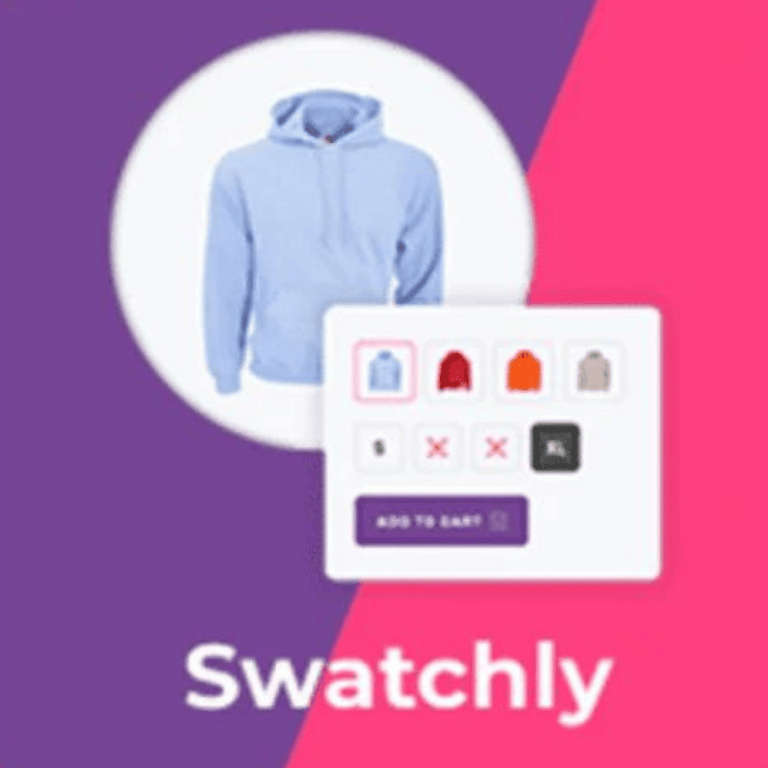
Swatchly Pro
$99.00 السعر الأصلي هو: $99.00.$4.00السعر الحالي هو: $4.00.
Swatchly Pro
هي إضافة ووردبريس مخصصة لإنشاء وتخصيص خيارات الألوان والمقاسات وغيرها من السمات في متاجر WooCommerce. تساعد هذه الإضافة في تحسين تجربة المستخدم من خلال تقديم واجهة مستخدم جذابة وسهلة الاستخدام لاختيار المنتجات.
باستخدام Swatchly Pro
، يمكنك تحسين تجربة التسوق في متجرك الإلكتروني من خلال تقديم خيارات سمات مخصصة وجذابة، مما يسهل على العملاء اختيار المنتجات التي يرغبون في شرائها.
- ترخيص رسمى
- مدى الحياة
- منتج أصلى
- تفعيل موقع واحد
- تحديثات تلقائية
طريقة التفعيل / تفعيل من خلالنا
من الضرورى مشاركة الدومين و اسم مستخدم ادمن وكلمة مرور مؤقتين لموقعك لتفعيل هذا المنتج
يمكنك الحصول على المنتج مجانا
عند شرائك خطة استضافة من احد الشركات التابعة لنا ستحصل على اى اضافة او قالب مجانا لموقعك - تواصل معنا لمزيد من التفاصيل
1. إعداد Swatchly Pro
- الوصول إلى إعدادات Swatchly:
- بعد التفعيل، ستظهر قائمة جديدة في لوحة التحكم باسم “Swatchly“.
- انقر على “Swatchly” للوصول إلى الإعدادات العامة.
- إعداد الخيارات العامة:
- يمكنك هنا تخصيص الإعدادات العامة للإضافة مثل نوع العرض الافتراضي، حجم الرموز، والألوان الافتراضية.
2. إنشاء وتخصيص السمات
- إضافة سمات جديدة:
- اذهب إلى WooCommerce > المنتجات > السمات.
- أنشئ سمة جديدة وأضف المصطلحات التي ترغب في استخدامها (مثل الألوان، المقاسات، المواد، إلخ).
- تخصيص عرض السمات باستخدام Swatchly:
- اذهب إلى Swatchly > Product Attributes.
- اختر السمة التي تريد تخصيصها (مثل الألوان).
- يمكنك تحديد طريقة عرض السمة مثل اللون، الصورة، أو النص.
- حدد الخيارات لكل مصطلح في السمة (مثل تحديد لون معين لكل خيار في سمة الألوان).
3. تطبيق السمات على المنتجات
- تحرير المنتج:
- اذهب إلى المنتجات > جميع المنتجات.
- اختر المنتج الذي تريد تطبيق السمات عليه وانقر على “تحرير”.
- إضافة السمات إلى المنتج:
- في صفحة تحرير المنتج، انتقل إلى قسم “السمات”.
- اختر السمة المناسبة من القائمة المنسدلة وأضفها إلى المنتج.
- حدد القيم المناسبة لكل سمة (مثل الألوان والمقاسات المتاحة للمنتج).
- تمكين Swatchly للمنتج:
- في نفس صفحة تحرير المنتج، انتقل إلى قسم “متغيرات المنتج”.
- تأكد من تفعيل Swatchly للمتغيرات لتفعيل عرض الخيارات المحسنة.
4. تحسين تجربة المستخدم
- تخصيص واجهة المستخدم:
- اذهب إلى Swatchly > Settings.
- يمكنك تخصيص طريقة عرض السمات في صفحات المنتجات، بما في ذلك حجم الرموز، الهوامش، الألوان، وطريقة التفاعل.
- اختبار العرض على الموقع:
- قم بزيارة صفحة المنتج في موقعك واختبر كيفية عرض السمات وتفاعل المستخدم معها.
- تأكد من أن جميع الخيارات تعمل بشكل صحيح وتبدو جذابة وسهلة الاستخدام.
5. تحسين الأداء والتوافق
- تحسين السرعة:
- تأكد من تحسين الصور المستخدمة في خيارات السمات لضمان تحميل سريع.
- استخدم أدوات ضغط الصور مثل TinyPNG أو WP Smush لتحسين أداء الموقع.
- التوافق مع الإضافات الأخرى:
- تأكد من أن Swatchly Pro متوافق مع باقي إضافات ووردبريس الأخرى التي تستخدمها، خاصة إذا كنت تستخدم إضافات للتجارة الإلكترونية مثل WooCommerce.
6. الدعم والمساعدة
- الدعم الفني:
- إذا واجهت أي مشاكل، يمكنك الوصول إلى دعم Swatchly Pro عبر الموقع الرسمي.
- الموارد التعليمية:
- استفد من الدروس والشروحات المتاحة على الموقع الرسمي لـ Swatchly لتعلم كيفية استخدام جميع ميزات الإضافة.
نصائح إضافية
- التحديثات المنتظمة: تأكد من تحديث Swatchly Pro بانتظام للحصول على الميزات الجديدة والتحسينات الأمنية.
- التجريب والاختبار: جرب مختلف الأدوات والخيارات لمعرفة ما يناسب تصميم موقعك وأهدافك.
- الاستجابة: تأكد من أن التصميم يستجيب بشكل جيد على جميع الأجهزة، بما في ذلك الهواتف المحمولة والأجهزة اللوحية.
التقييمات
منتجات ذات صلة
الأسئلة الشائعة
للحصول على إجابات سريعة حول كل ما يتعلق بعروضنا وطرق التعاون معنا
كيف اضمن ان المنتج اصلى وليس GPL او Nulled ؟
هل يمكننى الحصول على السيريال نمبر؟
بالطبع يمكنك ذلك، ولكن ليس لكل المنتجات، فهناك بعض المنتجات يكون لها سيريال نبمر متغير لكل مرة بيع وعندها تستطيع أن تحصل على السيريال نبمر بنفسك ولكن للأسف توجد منتجات أخرى تكون ذات سيريال نبمر واحد فقط ولا يمكن إعطاءه للعملاء.
كيف يتم تفعيل المنتج؟
كيف يمكننى الثقة بكم واعطائكم كلمة المرور الخاصة بى؟
ماذا يحدث فى حال عدم تجديد الاشتراكات السنوية؟
هل التحديث تلقائى من لوحة التحكم؟
هل يمكننى استخدام المنتج لأكثر من موقع؟
هل يمكننى الغاء تفعيل الدومين الحالى والتفعيل على دومين اخر؟
للاسف لا يمكنك هذا الا فى حالة واحدة اذا كان الموقع قيد التطوير على دومين فرعى وسيتم نقله فور انتهاء العمل
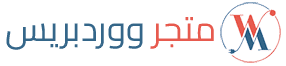





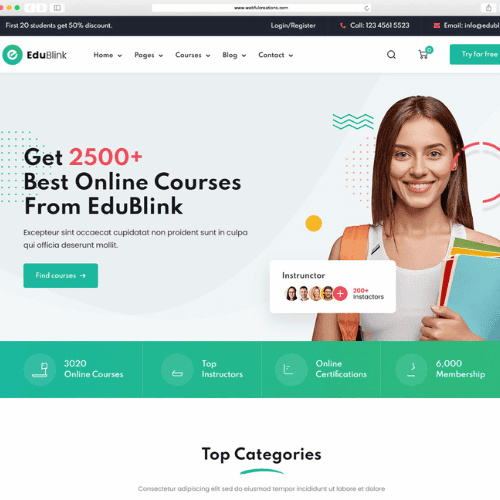
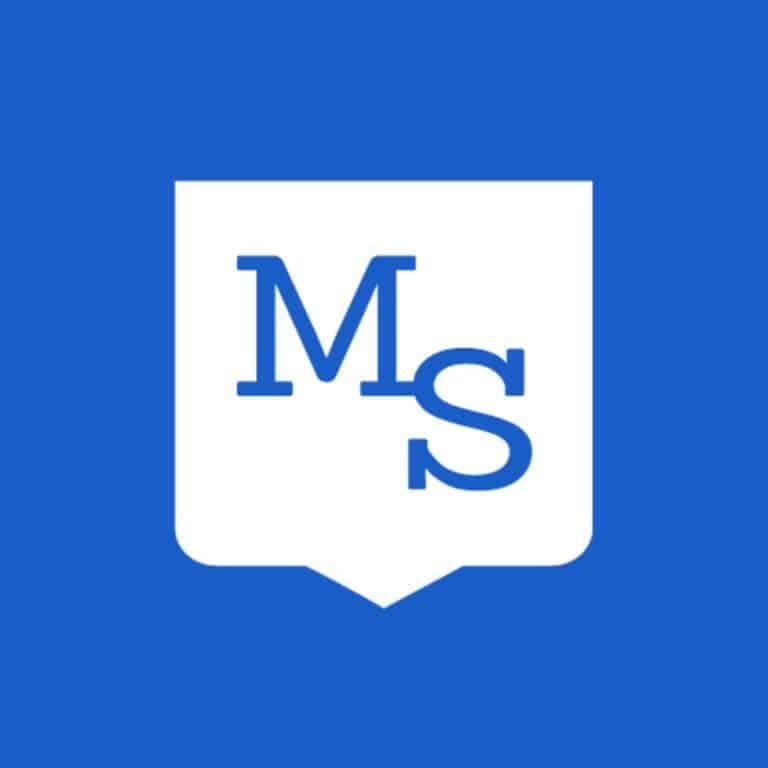
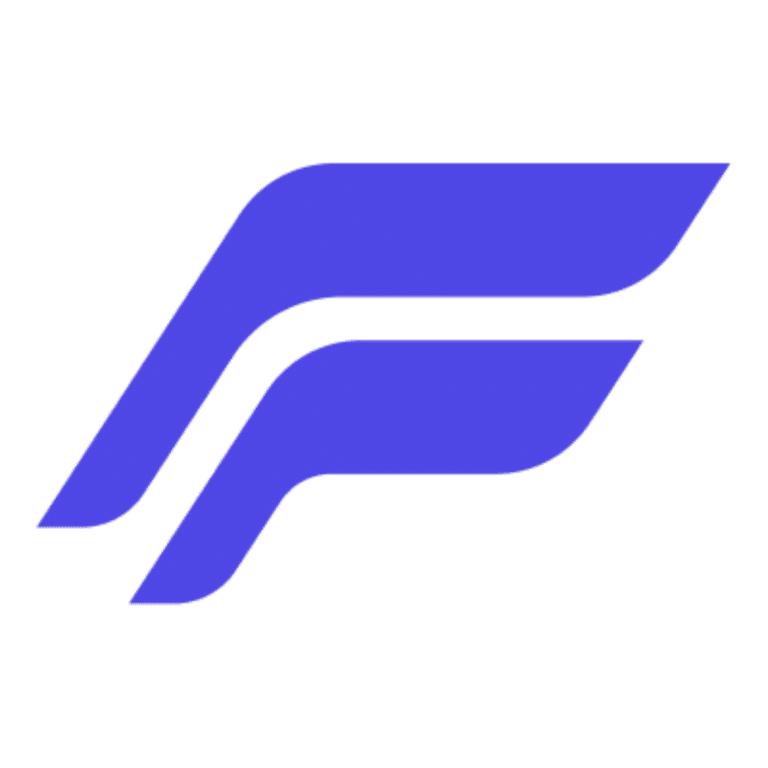

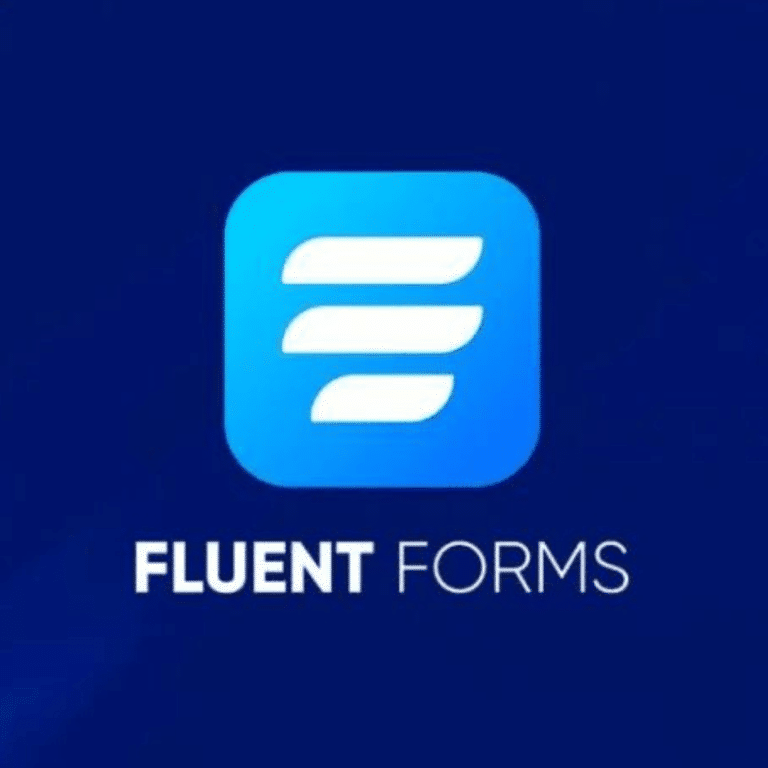
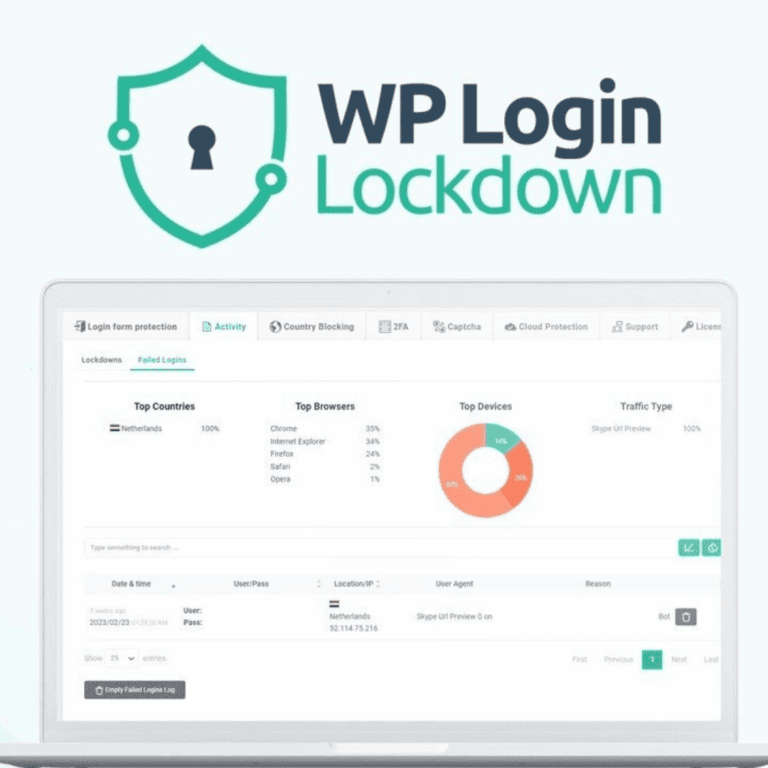
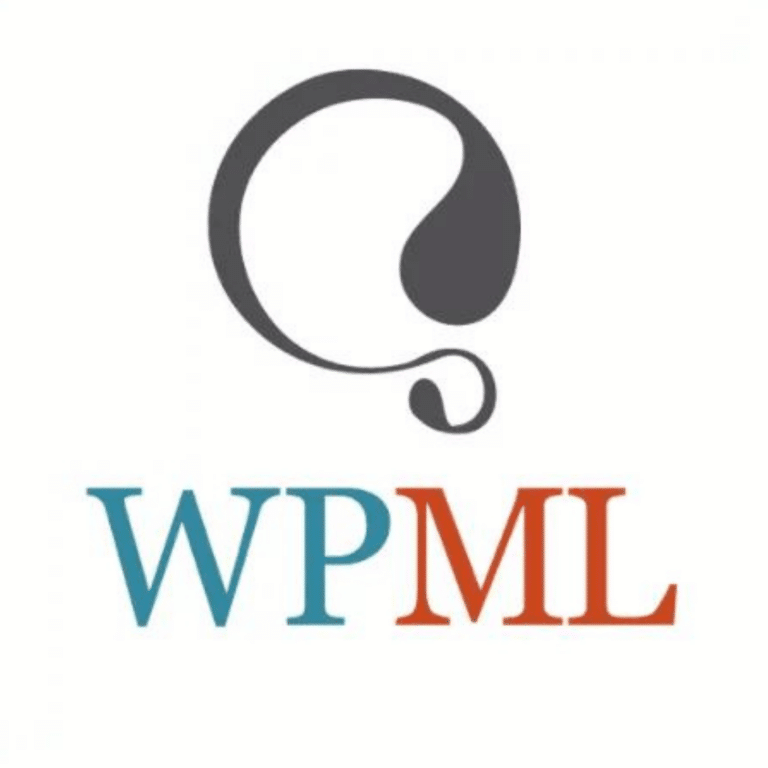
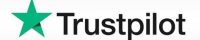
المراجعات
لا توجد مراجعات بعد.